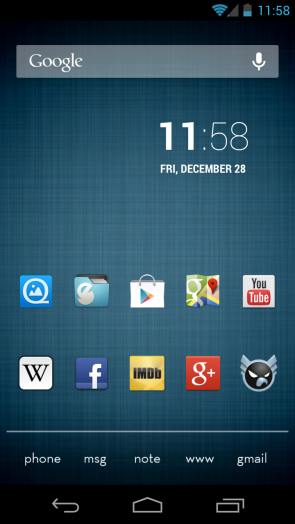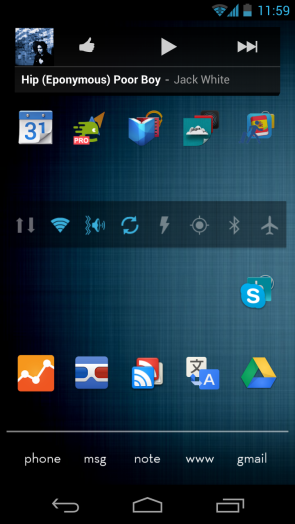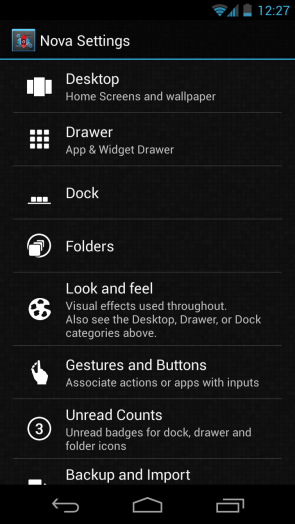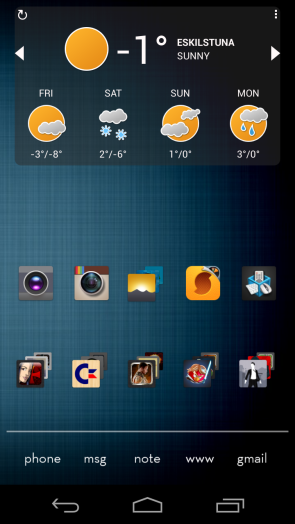En av de största fördelarna med Android är öppenheten och alla möjligheter att anpassa systemet till ens egna behov och till ens personliga smak. Hemskärmsappen, eller launchern som den också kallas, är navet i en modern smartphone och man har ofta mycket att vinna på att byta ut den som följde med mobilen från början.
I den här lilla krönikan vill jag gå igenom hur jag använder och utnyttjar min launcher, vilken i stort sett hela 2012 varit Nova Launcher Prime. Använder du din hemskärmsapp på ett liknande vis eller har du ett helt annat tillvägagångssätt? Till att börja med har jag tagit bort titlarna för alla ikoner, vilket innebär en snyggare och mindre plottrig look. Titlarna är dessutom onödiga då man torde kunna identifiera de appar man lagt på ens hemskärmar genom ikonerna.
Av samma anledning har bakgrundsbilden för mappar fått stryka med och ikonerna i genvägsfältet längst ner har ersatts med textikoner (skapade med Simple Text): det blir tjusigare. Min layout består av tre hemskärmar och på mittensidan har jag placerat alla de appar jag använder mest. Tack vare Nova Launchers stöd för svepgester har dessutom de flesta ikoner dubbla funktioner. Ett svep över telefonikonen längst ner gör exempelvis att mobilen ringer upp den person jag oftast pratar i telefon med.
Ett svep över meddelandeikonen leder till en grupp i WhatsApp, ett svep över Note-ikonen skapar en ny anteckning medan ett tryck på ikonen leder till själva meddelandeappen, ett svep över browsern öppnar Swedroid.se och sveper jag över Gmail skapas ett nytt e-postmeddelande. Dessa svepgester öppnar upp många möjligheter. Även ikonerna på skärmen har två lägen: ett svep över QuickPic öppnar istället Androids egna galleriapp och jag använder gester för att dölja statusfältet/fältet längst ner, för att öppna Novas inställningar samt Androids inställningar. Ett svep nedåt leder till applikationslådan.
På vänstra skärmen har jag placerat en widget för Play Music och en annan widget som låter mig kontrollera vanliga systemfunktioner på ett enkelt och smidigt vis (Power Toggles). Där har jag även en samling Google-appar och andra applikationer jag använder ofta, sorterade i mappar. På högra skärmen har jag en väderwidget som heter Eye In Sky och alla mina spel uppdelade i följande kategorier: officiella portar, emulatorer, 3D-spel, pusselspel och arkad- och actionspel.
Ibland använder jag mig av teman som byter utseendet på alla ikoner, bara för att det är trevligt med variation. Tersus-temat är en favorit. Jag vet att vissa anser att det är onödigt med en klockwidget eftersom tiden ändå visas uppe i högra hörnet. En klockwidget (jag använder för tillfället den som följer med Android 4.2) gör det dock betydligt lättare att se tiden från håll och man får dessutom se dag och datum.
Widgeten fungerar därtill som en genväg till klockappen och ibland även som länk till både väderprognos och kalender. I min mening kan klockwidgetar vara snygga och praktiska, men jag förstår om man tycker de är överflödiga. Google-widgeten använder jag till att göra snabba röstsökningar. Genom att använda en hemskärmsersättare som exempelvis Nova vilken syns här i artikeln får man ofta många fler funktioner, vilket gör att man kan interagera mer produktivt och effektivt med sin mobil. Hur använder du din launcher?



) 64
64